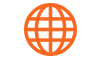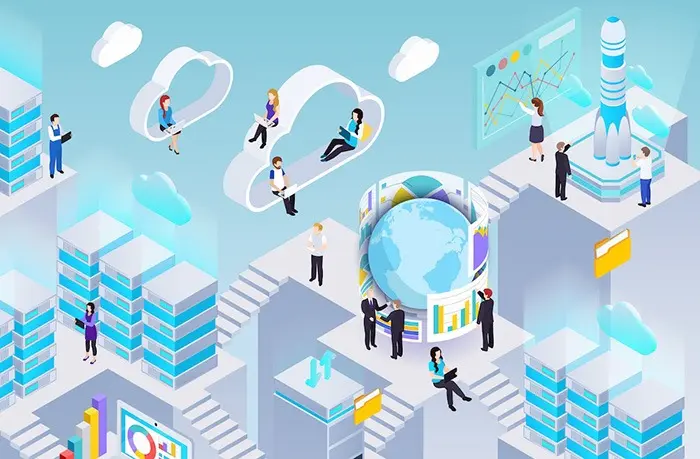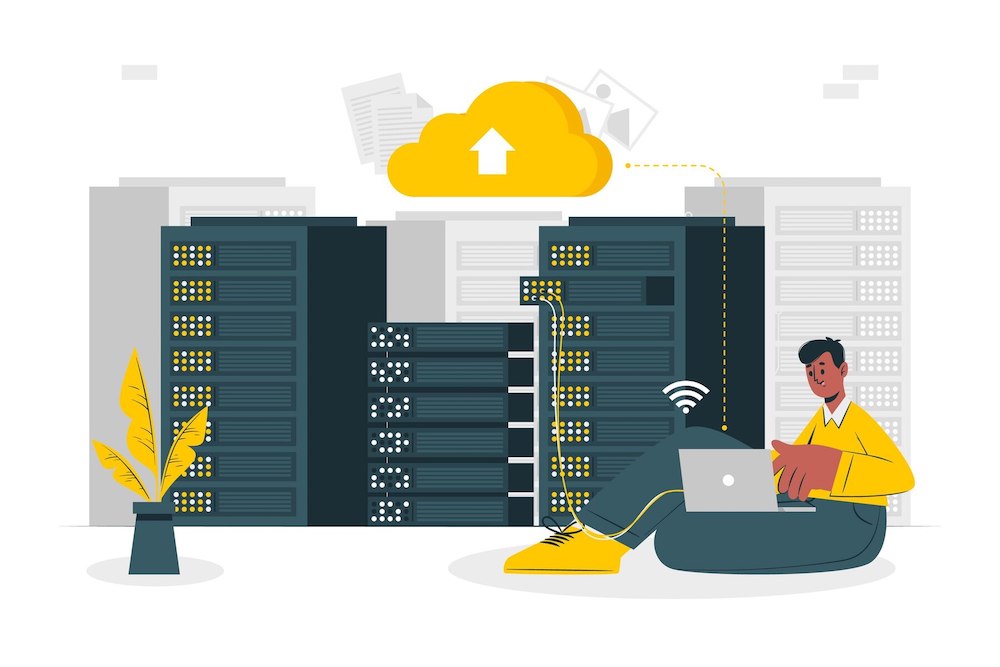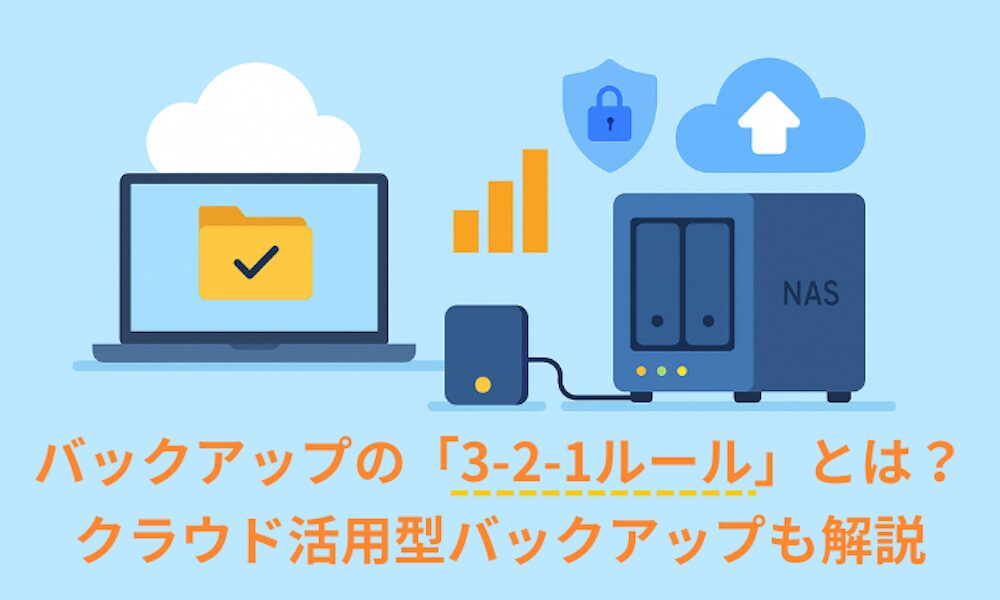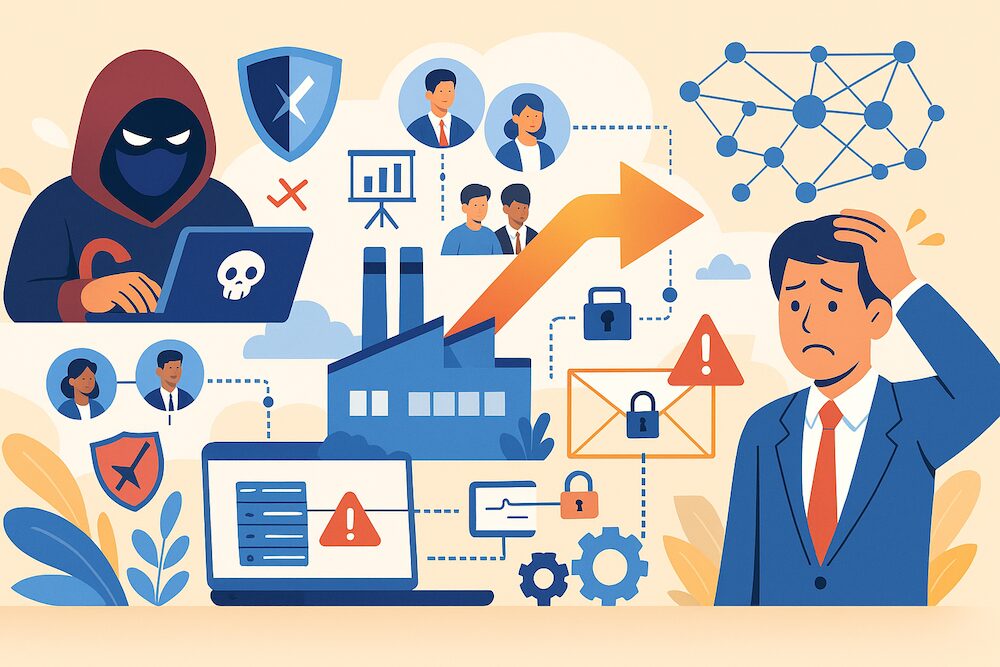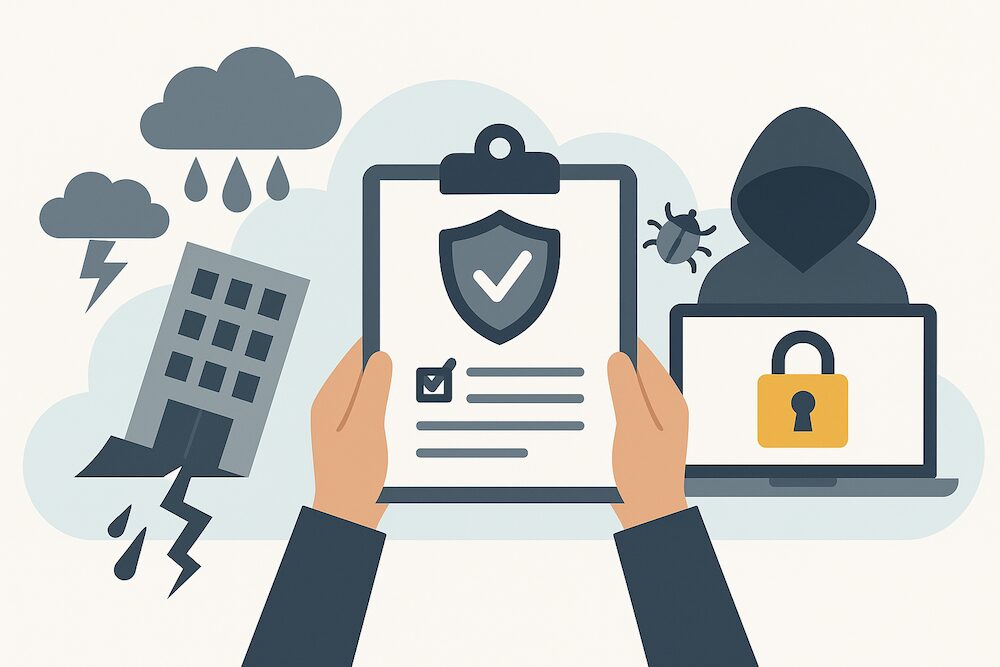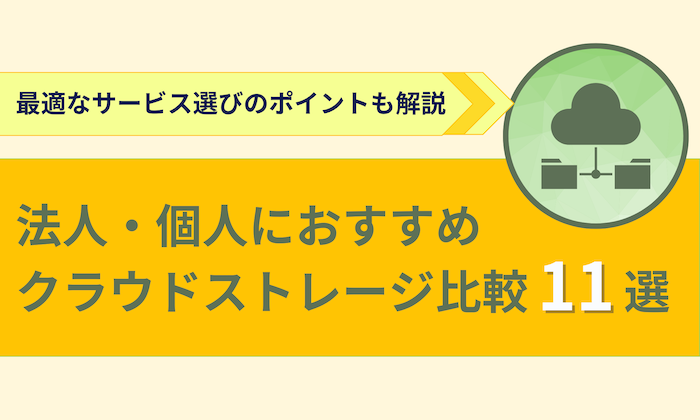今やクラウドを利用したサービスは企業にとって欠かせない存在です。その中の一つにオンラインストレージがあります。
今回はこのオンラインストレージをテーマに取り上げます。分かっているようで分かっていない「オンラインストレージとクラウドの違い」から、オンラインストレージを活用するメリット、また多くのサービスから自社に合った選択をするコツを徹底解説します。
クラウドストレージの比較を知りたい方はこちら
目次
オンラインストレージとは?
オンラインストレージの主な使い方
オンラインストレージを利用するメリット
オンラインストレージを利用する際の注意点・デメリット
無料版と有料版のオンラインストレージの違いは?
オンラインストレージの法人向けセキュリティ機能
【無料版】おすすめオンラインストレージ4選
【有料版】おすすめオンラインストレージ12選
オンラインストレージを導入する際の比較ポイント
使えるファイル箱なら低価格でファイルの保管・共有が可能
FAQ
オンラインストレージとは?
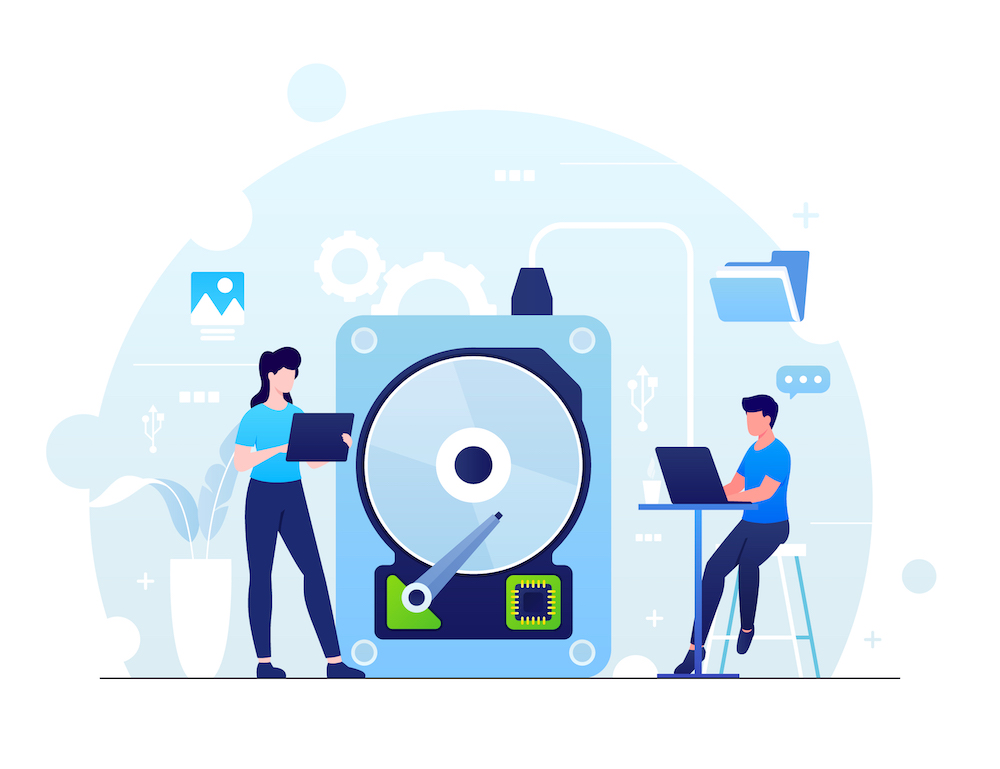
オンラインストレージとは、ネット上の保管場所です。以下では、そもそもオンラインストレージとは何か、また混同されやすい「クラウド」との違いについて説明します。中小企業では従来からの社内サーバを利用して、機密データやファイルを保管している会社も多いかもしれません。オンラインストレージの特徴を理解することで、今後の導入のメリットについて明らかになるはずです。
オンラインストレージの意味は「ネット上の保管場所」
オンラインストレージを英語で表記すると「online storage」です。つまり、「online(インターネット上の)」「storage(保管場所)」を意味します。従来、情報を保管するためには、社内にサーバやハードディスクを設置する「local storage」が主流でした。しかし、「local(局所的な)」という英語が示すように、オフィス内など限られた範囲でしかアクセスできないという難点がありました。それに対して、オンラインストレージはネット環境さえあればいつでもどこでも情報を編集したり、共有したりできます。
オンラインストレージは「クラウドストレージ」とも呼ばれています。
クラウドストレージとは何かを知りたい方はこちら
クラウドストレージのおすすめを知りたい方はこちら
データの自動保存、自動同期が可能
オンラインストレージの特徴として、データの自動保存、自動同期が可能な点が挙げられます。社内サーバなど、ローカルストレージの場合、同じファイルが複数のユーザによって編集され、更新され、どれが最新版なのか分からなくなることがあります。
それに対して、オンラインストレージ上で共有、編集されたデータは自動保存、自動同期されるため、常に最新のデータが存在することになります。
オンラインストレージとクラウドの違い
クラウド(クラウド・コンピューティング)とは、インターネット経由でユーザに提供するサービス形態のことです。そして、オンラインストレージはデータを保管するストレージサービスに特化したクラウドの一種です。つまり、従来は手元のコンピュータに外付けHDDやファイルサーバを接続して保管していたデータを、ネットワーク経由でクラウド上に保管するのです。
オンラインストレージの主な使い方

オンラインストレージの主な使い方は、ストレージである以上、ファイルサーバや外付けHDDと同じです。データを保存するだけでなく、他のユーザにも共有できます。ローカルストレージと異なり、インターネット経由で保存、共有できるため、どこからでも操作可能です。そのため、テレワークとも親和性が高いといえます。もちろん、もしものときに備えてバックアップとして利用することも可能です。
データの保存
個人でも企業でもオンラインストレージを使えば、データを保存・管理するのが容易になります。
企業にとってデータの価値は高まる一方です。経営戦略でもマーケティングでも勘や経験、度胸ではなく、データ分析の結果をもとに施策や戦略策定を行う「データドリブン」が加速しているからです。また、企業が保有する顧客の個人情報も膨大です。さらにコロナ禍をきっかけに多くの企業で紙ベースだった資料を電子化しようとする動きも強まっています。これらのデータをオフラインのファイルサーバや外付けHDDだけに保存するには容量が足りません。
実際、NECが調査した200団体の統計値によると、データ容量は毎年1.55倍、5年で9倍ものペースで増加しているそうです。
この点、オンラインストレージであれば、必要に応じて簡単にストレージの容量を増やすことも可能です。
データの共有
オンラインストレージの醍醐味はデータ保存だけではありません。
保存したデータはオンライン上にあるため、インターネットを経由して複数の端末からいつでもどこからでもアクセスできます。コロナ禍をきっかけとしてテレワークの導入が一気に進みましたが、それを可能にした一つの要素はオンラインストレージによるデータ共有だったといっても過言ではないでしょう。自宅やコワーキングスペースからはもちろん、出張先やワーケーション先でもインターネット環境と端末さえあれば、互いにデータを共有できるのです。また、オンラインストレージではオフィスのPC、タブレット、スマホなどあらゆる端末からデータを共有できますし、WindowsやMacといったOSの違いも問題になりません。
テレワーク導入の要となる「クラウド化」について知りたい方はこちら
データのバックアップ
企業が保有するデータのバックアップの重要性は年々高まっており、強調してもし過ぎることはありません。
コロナ禍で世界的にビジネスがデジタル化したことでサイバー攻撃が急増しており、ミュンヘン再保険のレポートによると、2021年のサイバー攻撃による世界経済の損失額は約6兆ドル(約790兆円)で、2025年には10.5兆ドル(約140兆円)になると予測されています。
加えて災害大国である日本ではどこにいても洪水や台風、地震、火山噴火などの自然災害の影響を受けるかわかりません。オフィスで運用しているサーバが被災してデータが消失する事態に備えて、オンラインストレージを活用しデータバックアップをとることはBCP(事業継続計画)として今や必須だといえるでしょう。
オンラインストレージを利用するメリット

オンラインストレージの特徴は、いつでもどこでも、必要とする情報にアクセスできることでしょう。そのため、コロナ禍をきっかけにして多くの企業で導入されたテレワークにも対応しやすいといえます。ここでは、企業がオンラインストレージを活用することで得られる具体的なメリットについて、7つのポイントを取り上げます。
業務効率化に役立つ
チームのメンバーでプロジェクトを進める場合、ファイルやデータのスムーズなやりとりは非常に重要です。
例えば、オフラインで外付けHDDやUSBメモリを使ってデータをやりとりしながら同じファイルを複数の人が編集する工程では、往々にしてトラブルが生じます。自分が持っているファイルが最新版と思っていたら別のメンバーがまだ編集していたり、そもそもファイルの居場所がわからなくなったりするからです。
しかし、オンラインストレージではその心配はありません。オンラインストレージはあたかも「ベースキャンプ」のような存在で、誰もがそこにアクセスすれば最新のファイルを見つけることができます。
また、多くのオンラインストレージサービスではアカウントごとにアクセス権限(閲覧・編集など)を管理者によって設定できます。アカウント保有者がログインした場合、オンラインストレージ上に表示されるのは自分に関係のあるフォルダやファイルのみのため、必要なデータにもアクセスしやすく、業務効率化に役立ちます。
働き方の多様化に対応できる
企業が優秀な人材を確保するためには、従業員の多様な働き方に対応したシステムを構築しなければなりません。例えば、子育てや介護をしながら地方で働く人や、副業をしながら二拠点生活を選択するメンバーがチームにいても、オンラインストレージがあればいつでもどこでもデータのやりとりを行うことができます。オンラインストレージなら、場所や時間にとらわれない、働き方の多様化に対応できるのです。
アナログで管理していた手間を省ける
アナログでのデータ管理ではヒューマンエラーを回避できません。データのやり取りや管理の過程で保存のし忘れ、誤削除、紛失などが必ず発生します。また、ファイルの更新も自動で行ってくれるとは限らないため、最新の情報を探すのにも手間がかかることがあります。
この点、オンラインストレージを使えば、データを格納すれば自動的に保存してくれますし、仮に誤削除しても作業を取り消したり、復元したりできます。
データを集約できる
オフラインでデータをやり取り・管理しようとすると、往々にしてどこに何のデータがあるのか分からなくなりがちです。仕事に必要なデータやファイルに限らず、紙ベースの資料や作業道具などもきちんとファイリングし、整理されていれば探す手間が省け、すぐにアクセスできます。結果としてより重要なことに時間を振り分けられるのです。
オンラインストレージがあれば、企業活動に必要なあらゆるデータを一元管理できるため、ムダを省くことができ、生産性が向上します。
災害時のリスクを回避できる
オンラインストレージを活用することで、災害時のリスクを軽減できます。災害大国である日本において、企業はどこに拠点を置いていても災害リスクへの対策が不可欠です。その中には、地震、水害、感染症、火災などがあります。
こうした災害が企業にもたらす被害は建物の倒壊や従業員の負傷、サプライチェーンの分断、ライフラインの断絶など物理的なものだけでなく、企業にとって計り知れない価値を持つ情報の消失にもつながります。
データが消失すれば、企業が事業を継続することは不可能です。そのため、BCP(事業継続計画)の一環として、オンラインストレージの活用は有効です。災害リスクの低い場所にデータセンターを設置しているため、仮にオフィスが物理的な被害を受けても、データを災害から守ることができます。
参考:みんなのBCP 「災害リスクから企業を守る!災害がもたらす影響と対策を解説」
BCP対策とは何かを知りたい方はこちら
サーバ運用、管理の手間を省ける
社内サーバなど、ローカルストレージを利用する場合には、運用や管理を自分たちで行わなければなりません。導入だけでなく、運用管理まですべて社内で行うためには多大なコストがかかります。
それに対して、オンラインストレージを活用すれば、運用管理の手間を省くことができます。なぜなら、オンラインストレージの運用管理はサービス提供事業者が負担してくれるからです。中小企業やスタートアップ企業は、サーバ運用、管理にまで専門人員を割けないことも少なくありません。オンラインストレージを導入することで、本業により一層専念できます。
大容量データも即座にアップできる
多くの企業がDX(デジタルトランスフォーメーション)を進める中、保有するデータはますます増えています。また、業種によっては写真や動画を扱うこともあり、必然的に扱うファイル一つひとつは大容量になります。
大容量ファイルや、大量のデータをローカルストレージに一気にアップロードしようとすると、負荷が大きくなってアップロードに時間がかかったり、失敗したりすることもあります。この点、オンラインストレージであれば、大容量データも即座にアップできるため、効率的に安心して作業することができます。
オンラインストレージを利用する際の注意点・デメリット
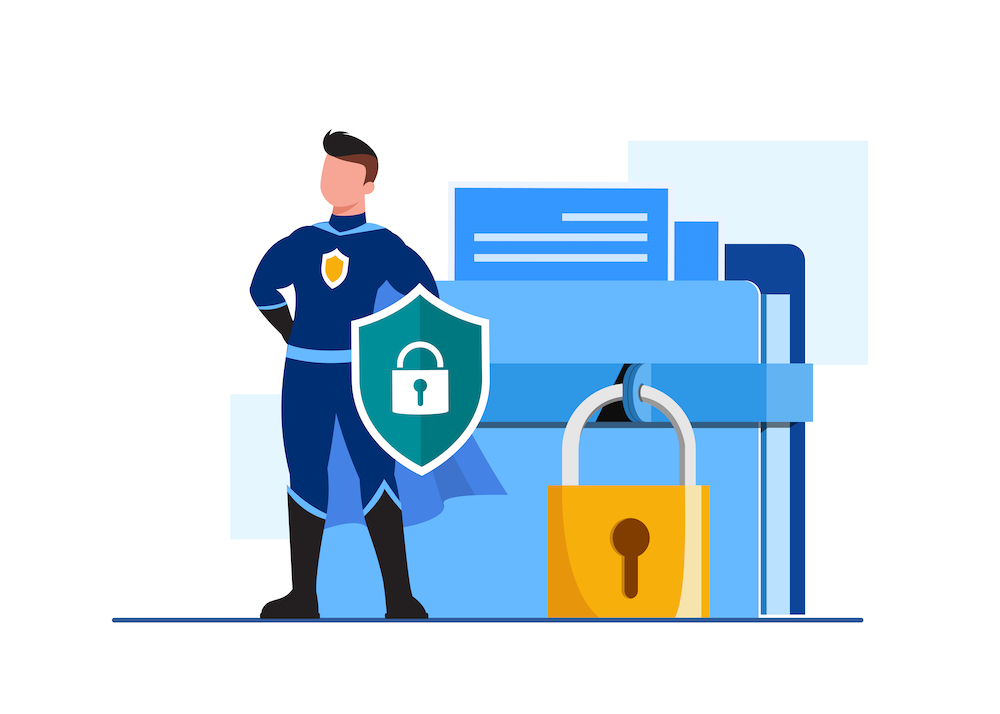
いいことづくめに思えるオンラインストレージですが、デメリットがないわけではありません。ただ、前もってデメリットを把握しておけば、それを踏まえた上で活用の仕方を工夫することができます。大切なことは、メリットとデメリットを比較し、自社に最適なのがオンラインストレージか、ローカルストレージかを検証することです。ここでは、オンラインストレージを利用する際の5つの注意点・デメリットについて詳しく説明します。
リテラシーがない人は操作が難しい
従来のファイルサーバ経由で情報共有をしていた企業はまだしも、紙ベースで、あるいはUSBメモリやEメールに添付する形でデータをやり取りしていたシニア世代にとって、オンラインストレージの概念はなかなか理解しづらいかもしれません。オンラインストレージを全社的に導入するためにはあらゆる世代が最低限のITリテラシーを身に付けておく必要があります。導入の際に社内研修を行ったり、個別にサポートしたりすることでこのギャップは乗り越えられるはずです。
情報漏えい対策の徹底が必要
オンラインストレージの最大の懸念点がセキュリティという方も多いようです。その理由は「オンライン」である以上、サイバー攻撃の対象になりやすいのではという漠然とした不安からかもしれません。
しかし、実際はオンラインストレージを利用することで、ファイルサーバよりもセキュリティ不安が増大するということはほとんどありません。もっとも、どの程度のセキュリティ対策を採用しているかはオンラインストレージを提供している事業者により違いがあるため、事前に入念な調査を行う必要があります。
加えて、オンラインストレージを使用する場合は社内でもセキュリティ意識の向上は欠かせません。IDとパスワードがあれば誰でもログインできるため、第三者に知られないように定期的なパスワード変更をしたり、退職者のID・パスワードはその都度無効化したりすることも忘れないようにしましょう。
オンラインストレージを利用することに不安を感じるという方は、リスク回避のためのセキュリティ対策をまとめたこちらの記事もご覧ください。
クラウドストレージのセキュリティについて知りたい方はこちら
カスタマイズ性に乏しい
社内で独自にファイルサーバを運用している場合はニーズに合わせて自由なカスタマイズが可能です。他方、オンラインストレージの場合は事業者が汎用的なサービスとして提供しているため、自社に合わせてカスタマイズするのは難しいといえます。
もっともカスタマイズするためには自社に専門の人材を抱えなければなりませんが、オンラインストレージを使う場合は自社で運用、点検、維持のコストはかかりません。
障害時の自社対応が難しい
オンラインストレージの別のデメリットは障害時の自社対応が難しいという点です。前述したように、オンラインストレージの運用管理は、サービス提供会社が行っています。つまり、オンラインストレージに障害が発生した場合には、サービス提供会社に連絡をとり、対応を待つしかありません。
トラブル時に現場が混乱しているにも関わらず、ただ「待つのみ」というのは歯がゆいでしょう。そのため、障害時の混乱をできるだけ軽減するために、あらかじめサービス提供会社の運営管理体制を確認するだけでなく、社内でもデータを保存しておくなどの対応が求められます。
運用には一定の費用がかかる
ローカルストレージであろうと、オンラインストレージであろうと、一定の費用がかかるのは当然です。しかし、両者は費用がかかるタイミングが異なります。
社内サーバなどのローカルストレージの場合は、イニシャルコスト、つまり導入時に多くの費用がかかります。例えば、サーバなどの機器を購入したり、システムを構築したりする費用です。それに対して、オンライストレージの場合、初期費用よりも運用により多くの費用がかかります。導入時はサービス提供会社に連絡してすぐに始められますが、毎月必ずサービスに対する費用を支払うことになります。その期間が長くなればなるほど、費用が増えていきます。
もちろん、オンラインストレージには無料版もありますが、法人で使用する場合、セキュリティと容量の観点からは有料版のほうがメリットが大きいといえます。無料版と有料版の違いについては次項で説明します。
無料版と有料版のオンラインストレージの違いは?

オンラインストレージには、無料版と有料版があります。個人のユーザにとって無料版のサービスは導入しやすく、機能的にも問題がないように思えます。しかし、法人のユーザが導入する場合は、有料版のオンラインストレージがおすすめです。その主な理由は上述したように、セキュリティと容量です。以下でそれぞれのポイントについて説明します。
セキュリティの制限
無料版と有料版ではセキュリティレベルで違いがあります。もっとも無料版だからといって、利用するのに不安を感じるほどセキュリティが低いわけではなく、個人が使う分には支障はありません。しかし、企業の機密情報や顧客情報を保管するにはやはり有料版の機能が不可欠だといえるでしょう。ただ、法人利用する場合に必要なセキュリティレベルはどのくらいなのだろう、と思われるかもしれません。この点については後の章で紹介します。
容量の制限
個人が5GB~10GB程度の容量を使用したいのであれば、通常は無料版のオンラインストレージで十分です。企業が利用する場合は保有するデータ量が比べものにならないほど増えるため、1TBを越える大容量ファイルの保管も可能な有料版を選択するとよいでしょう。ただ、当然ですが、容量が増えれば、その分費用もかかります。そのため、中小企業やスタートアップ企業がやみくもに容量が大きなプランや「容量無制限」を選択する必要はありません。必要に応じて容量を増やしていけば良いからです。
オンラインストレージの法人向けセキュリティ機能

前述したように、オンラインストレージを利用する場合、個人では無料版でも十分かもしれませんが、法人利用ではそういう訳にはいきません。それは、企業が保有する情報は資産であり、機密情報や顧客情報は厳格な管理が求められるからです。そのため、必要十分なセキュリティ機能を備えた、有料版のオンラインストレージを導入しましょう。ここでは、法人向けのセキュリティ機能にはどのようなものが含まれるかを解説します。
アクセスコントロール機能
アクセスコントロールとは、オンラインストレージにアクセスできるユーザを制御する機能です。アクセスそのものをコントロールすることに加え、アクセスできるユーザが必要な操作のみを行えるように事前に設定しておくことも含みます。
アクセスコントロール機能が企業にとって必要なのは、悪意のあるユーザからの情報の窃取を防ぐためです。例えば、オンラインストレージ内の情報に企業外の取引先がアクセス、閲覧できるようにしておくならスムーズなコミュニケーションを図ることができます。しかし、閲覧だけでなく、編集や削除権限を与える必要はありませんし、アクセスできる情報の範囲も限定的でしょう。内部の従業員と同じだけの権限を与えるなら、セキュリティリスクは高まります。
アクセスコントロールには、「認証」「認可」「監査」の3つの機能があります。認証とは、次項で詳しく説明する通り、そもそもログインできるユーザを制限する機能です。認可とは、認証したユーザが可能な操作を制限することです。そして、監査とは、不正アクセスやサイバー攻撃などが発生した場合に、アクセス履歴などに基づき、被害を調査するために必要です。
サイバー攻撃とは何かを知りたい方はこちら
認証機能
認証機能はアクセスコントロール機能の一つです。ローカルストレージ内の情報にアクセスできるユーザを認証するためには、様々な方法が用いられます。もっとも一般的なのが、IDとパスワードを組み合わせる認証方法です。最近では、認証のセキュリティを高めるために、指紋や顔認証などを組み合わせた多要素認証が用いられます。
多要素認証とは、認証に複数の「要素」を組み合わせる方法ですが、その中には「知識要素」、「所有要素」、「生体要素」があります。知識要素とは、ユーザ本人が知っている情報であり、その中にはパスワードや「秘密の質問」などがあります。所有要素とは、ユーザが所有しているスマートフォンを用いたSMS認証やICカード、トークンなどが含まれます、そして、生体認証とはユーザの身体的特徴である、顔や指紋、声紋、静脈などによる認証を組み合わせる方法です。
バージョン管理機能
バージョン管理機能とは、ファイルの変更履歴を記録することをいいます。オンラインストレージでは、様々なユーザが同一ファイルにアクセスし編集、ファイルの内容に変更を加えます。そのため、いつ、誰が、どのような変更を加えたのかを記録しておくことで、バグが発生したときなどに過去の履歴を参照してファイルを復元したり、作業の問題点を検証したりすることが可能になります。また、間違って上書きをしたときに、変更前の状態に戻すこともでき、大変便利な機能です。
参考:NTT東日本 「【詳解】バージョン管理とは?|基礎知識をビギナーに分かりやすく解説」
カントリーリスク対策機能
そもそもカントリーリスクとは、投資などの対象国の政情や経済・社会情勢などの変化に起因するリスクをいいます。オンラインストレージにおいても、事業者が外資系の場合は、サーバ所在地が海外であるため、データの扱いは現地の法律やルールが適用されます。例えば、アメリカでは同時多発テロ事件以降、米国愛国者法が制定され、政府機関が裁判所の許可なくアメリカ国内にあるサーバ内の情報を調査することが可能になりました。
国による法律の違いは、企業が保有する顧客情報や機密情報をリスクにさらすことになります。そのため、オンラインストレージに顧客情報などの個人情報をメインに保管するのであれば、国産のオンラインストレージを選ぶほうが良いでしょう。
ディザスタリカバリ機能
ディザスタリカバリ(Disaster Recovery)機能とは、直訳すると「災害復旧」です。オンラインストレージに関していえば、災害時に遠隔地に設置したバックアップセンターを拠点にして、被害を受けたメインセンターの業務を移管する機能を指します。
災害時であっても、企業のシステムがダウンし、業務の停止に追い込まれれば、企業の信頼は失墜しますし、十分な措置を前もって取っていなかったと評価されるなら、社会的責任を追求される可能性もあります。
ディザスタリカバリ機能により、企業はダウンタイムを最小限に抑え、迅速にサービスを復旧できます。その指標になるのが、「どこまで遡って復旧するか」を表すRPO(目標復旧地点)と、「いつまでに復旧するか」を表すRTO(目標復旧時間)です。
参考:NTTコミュニケーションズ 「用語集」
ディザスタリカバリとは何かを知りたい方はこちら
ログ管理機能
オンラインストレージに誰が、いつログインし、どんな作業をしたのか、履歴を記録する機能です。ログ管理機能によって、不正な使い方を防止し、問題が発生したときに原因の特定に役立ちます。
ログは膨大な記録であるため、ただ記録すれば良いという訳ではありません。集めたデータを分析しやすいように管理し、レポート表示します。また、ログを管理するモニタリング機能を含むサービスもあります。
【無料版】おすすめオンラインストレージ4選
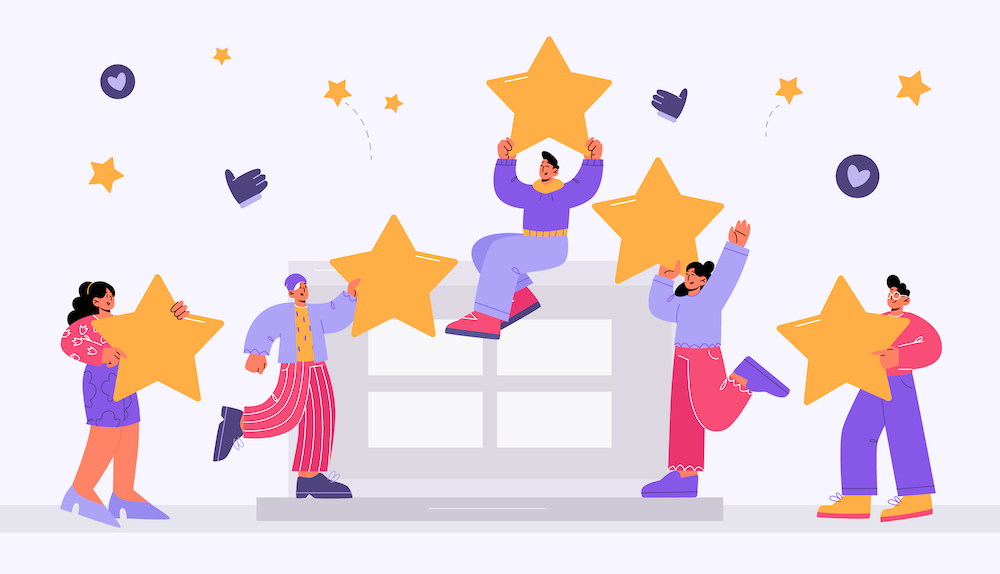
※記載の月額はサービスにより契約期間(月払い、年払い)などの区分が異なります
上述したようにセキュリティと容量制限の観点から、法人利用なら有料のオンラインストレージがおすすめです。しかし、個人利用に関していえば、無料版のオンラインストレージでも十分な機能とセキュリティを備えているといえるでしょう。ここでは、無料で使えるおすすめオンラインストレージ4選を紹介します。
Google Drive
Google Drive(グーグルドライブ)は、Googleが提供するオンラインストレージです。個人向けの無料プランと、企業向けの有料プランがあります。無料プランの容量は15GBまで利用できます。ちなみに有料プラン(「Google Workspace」)は「Business Starter」「Business Standard」「Business Plus」があり、ユーザ1人あたりのストレージは30GB、2TB、5TBです。さらに高度なセキュリティとストレージの追加が可能な「Enterprise」もあります。
Google Driveの強みは「ドキュメント」「スプレッドシート」「カレンダー」「スライド」などのビジネスソフトとシームレスに連携できるため、オンラインストレージ内のファイルの共同編集に便利な点でしょう。
Google Driveのセキュリティをチェックしてみましょう。オンラインストレージ内のファイルはスキャンされ、マルウェアやスパム、ランサムウェア、フィッシングが検出された場合は削除されます。また、ドライブのファイルへのアクセスは暗号化されます。さらに、Google Driveでは、アカウントごとに「編集権限」や「閲覧権限」を設定できます。また、2段階認証の設定も可能なため、悪意のあるユーザのアクセスを防ぐことができます。
ただ、編集権限や閲覧権限はあくまでも管理者が設定するため、人為的なミスが発生するリスクを完全に取り除くことは不可能です。そのため、情報流出のリスクを防ぐための対策を各自とることが必要です。
公式HP:Google Drive
Dropbox
Dropbox(ドロップボックス)に登録すると、2GBのオンラインストレージを無料で利用できるようになります。WindowsでもMacでも利用できますし、スマートフォンやタブレットからのアクセスも簡単、いつでもどこでも情報共有が可能です。
オンラインストレージ内にファイルを保存すれば、自動的に同期してくれます。また、誤ってファイルを削除してしまった場合でも、30日以内なら任意のバージョンに復元できます。
Dropboxは不正ログインを防止するため、様々なセキュリティ対策をしていますが、その一つにデータの暗号化があります。オンラインストレージ内にデータを保存するときにはAES暗号化を採用し、データ転送時にもSSL/TLSを使用、データ漏えいを未然に防ぎます。加えて、アカウントセキュリティページでは、アカウントにリンクしたデバイスや、アクセスを許可しているサードパーティ製アプリなどの監視も可能です。
もっとも、セキュリティに関しては無料版では限界があるのも事実です。ビジネス用プランであるDropbox Businessでは、「ISO 27001」など国際的に認められているセキュリティ規格や規制に準拠していますので、ワンランク上の安心が保証されます。
公式HP:Dropbox
firestorage
firestorage(ファイヤーストレージ)にも個人向け、法人向けのプランがあります。firestorageの料金プランには、「未登録会員」「無料会員」「ライト会員」「正会員」の4つがありますが、このうち、「未登録会員」「無料会員」が無料で利用できます。
firestorageでは、高画質な写真や動画など大容量ファイルをアップロードし、発行されたURLを相手に送ることで、データを共有できます。無料のプランでは、1ファイルの最大アップロードサイズは2GBであり、無制限にアップロードが可能です。ただ、未登録会員はストレージ保存はできません。会員登録することで2GBのストレージ容量が与えられ、そこに大切なファイルを保存することもできます。
また、「photostorage」を利用すれば、写真をオンライン上に保存し、思い出・資料ごとにロールを作って管理できます。サムネイルが表示されるため、一つひとつの写真を開かなくても一覧で確認できて便利です。また、photostorageに保存した写真はスマホやタブレットでも簡単に閲覧できます。
ファイルのダウンロードには期限を設定できますし、そのたびごとにパスワードを設定、変更できるため、セキュリティ面も安心です。
公式HP:firestorage
OneDrive
OneDrive(ワンドライブ)はMicrosoftが提供するオンラインストレージです。個人向けの無料プランの容量は5GBで、Microsoft 365のビジネスソフトであるWordやExcelなどのOfficeアプリとシームレスに連携させて、編集作業を行えます。
OneDriveは、データを保護するためにいくつかの方法を推奨しています。強力なパスワードを使用すること、Microsoftアカウントにセキュリティ情報を追加すること、2要素認証を使用すること、モバイルデバイスで暗号化を有効にすることなどです。
また、OneDriveは、「ゼロスタンディングアクセス」ポリシーを維持しています。これは、アクセスの昇格が必要な特定のインシデントに対応して明示的に許可されない限り、エンジニアもサービスにアクセスできないというものです。
また、OneDriveがランサムウェアまたは悪意ある攻撃を検出すると、アラートが送信される仕組みです。攻撃から30日以内であれば、影響を受ける前のバージョンにファイルを回復できます。データが転送されるときはTLS暗号化を使用して保護、保管中はAES256キーで暗号化され、ストレージ内の情報は高いセキュリティレベルで保護されています。
公式HP:OneDrive
【有料版】おすすめオンラインストレージ12選
※記載の月額はサービスにより契約期間(月払い、年払い)などの区分が異なります
法人がオンラインストレージの導入を検討しているなら、セキュリティ面と容量のサイズを考えると、有料版のオンラインストレージがおすすめです。ただ、中小企業がオンラインストレージを導入する場合、イニシャルコストや月々の利用料金も気になるところです。
以下では、中小企業におすすめのオンラインストレージ12選をご紹介します。
使えるファイル箱
使えるねっとオンラインストレージである「使えるファイル箱」は、低コストでハイパフォーマンスを目指す中小企業におすすめです。注目すべき点の1つは、ユーザ数無制限なので事業規模に合わせて社員が増えても、課金が必要ないこと。また、エクスプローラーやFinderなど慣れた画面で使用できる分かりやすいインターフェースのため、操作性にも優れています。
また、使えるファイル箱は24か国語で利用できるため、生産拠点やクライアントが海外にいる場合でもビジネスのスピードが落ちることはありません。
容量は1TBのスタンダードプランと、3TBのアドバンスプランがあります。どちらのプランも1年契約では、業界初の初年度全額返金保証が付帯します。さらに30日間の無料トライアルも実施しているため、実際の使い勝手を試してみることもできます。
機能
・普段通りの操作で利用可能
・IDやパスワード管理の一元化
・共有リンクの作成
・モバイル端末との連携
・ユーザごとに権限設定
・999世代まで復元可能な世代管理
・スキャンしたデータを自動でアップロード
・他のアプリケーションからも直接保存可
・ブラウザ上でOfficeファイルを直接編集&同時編集可
・共有フォルダへのアクセス権限の取り消し可
・発行したパブリックリンクの無効化が可能
・WebDAV連携(アドバンス)
セキュリティ
・AES256ビット暗号化
・2要素認証設定
・サーバ内シークレットキー対応
・ウェブ管理画面のSSL化
・ランサムウェア対策
・管理者権限で遠隔データを削除可能
・ISO認証データセンター(長野)
・指定のグローバルIPアドレス以外からのアクセスを制限(アドバンス)
・新しいデバイスでの初回アクセス時は認証された場合のみアクセス可(アドバンス)
・ダウンロード回数制限など、高度な共有リンク設定(アドバンス)
公式HP:使えるファイル箱
Box over VPN
Box over VPN(ボックスオーバーVPN)は、NTTコミュニケーションズが提供する、VPN経由でセキュアにBoxを利用できるサービスです。Boxは「ISO 27001」「ISO 27018」、「HIAPP」など世界中の各種セキュリティ規格に準拠しており、企業だけでなく、政府機関でも利用されているオンラインストレージです。ストレージ容量は無制限です。
機能
・1ファイル標準5GBを上限にアップロード
・Adobe Photoshopなど、120種類以上の拡張子に対応するプレビュー対応
・スマートフォンやタブレットにも対応
・NTTコミュニケーションズが24時間365日一元保守のサポート
・60日間無料トライアル実施中
セキュリティ
・データの保管時にAES256ビットでファイルを暗号化
・プレビューのみから編集まで、7種類のアクセス権限を細かく設定可能
・公開期限やダウンロードの可否など、ファイル単位で共有の設定ができる
・60種類のログ・セキュリティレポート
接続方法はインターネット型、VPN型から選択可能で、最低利用IDはインターネット型が従業員数500名以下の場合は5ID、従業員数501名以上の場合は20IDです。それに対してVPN型の最低利用ID数は20IDです。
公式HP:Box over VPN
Cmosy
Cmosy(クモシィ)はGoogle Driveを十分使いこなせていない企業にセキュリティと管理機能をプラスする拡張サービスです。例えば、アカウントがない顧客にGoogle Driveから直接ファイルを送りたい場合にパスワード設定やダウンロード制限をかけたり、外部共有を制限していて開放できない場合にドライブから送付したりできる機能が追加されます。そうすることで、Google Driveにすべてのデータを集めて、社内メンバー同士が円滑なコラボレーションを図ることができ、社外メンバーに対してはより安全な管理を実現します。
多くの企業がGoogle Driveを使いながら、さらに別のクラウドストレージや送受信サービスを併用しています。そのため、管理の手間とコストがかかるだけでなく、生産性も低下してしまっています。Cmosyを使うことで、ドライブを一元化し、複雑な管理をすっきり分かりやすくすることが可能です。
機能
・送付するドライブリンクにパスワードを付与
・受け取りダウンロードに回数や期限を設定
・機密ファイルを顧客から安全にドライブへ直接回収
・いつダウンロードされたか履歴を残す
・送受信のログは永年保管でき、監査利用に最適
料金プランは「ライト」「スタンダード」「ビジネス」「プロフェッショナル」の4つです。以下の月額料金に加え、基本料金がかかります。基本料金は100ユーザ未満(100GB/月)の場合、月額2,000円、100ユーザ以上(500GB/月)の場合、月額10,000円です。
公式HP:Cmosy
Fleekdrive
Fleekdrive(フリークドライブ)は、誰もが使いやすいインターフェース、豊富な管理機能、徹底したセキュリティ環境が特徴のオンラインストレージサービスです。建設業、製造業、情報通信業、卸売・小売業、不動産業など様々な業種に対応しており、各業態に合わせたソリューションを提供します。
機能
・アプリ・ダウンロードなしでブラウザ上で閲覧
・メール添付せずに安全にファイルを共有
・公開スペースを使って、アカウントを持たないユーザとの共有も可能
・クラウド上のファイルをOfficeを使ってシームレスに編集
・英語、中国語、ポルトガル語、スペイン語にも対応し、海外拠点ともスムーズに共有
・社内サーバのファイルを自動的にアップロードしクラウド化できる
・ファイルごとのチャットで気軽に意見交換し、スムーズに共同作業
・使われていないファイルを自動でアーカイブ
・バージョンの自動更新や古いファイルの自動削除
・ファイルの中身もすぐに見つかる検索機能
・ファイルにタグを付け用途に合わせてカテゴライズ
セキュリティ
・アップロード時に自動でウイルスチェック
・すべてのファイルを暗号化して保管
・IPアドレス制限
・PDFのコピー・印刷制限で情報漏えいを防止
・社内常駐パートナーのクラウド利用を制限
・ID・パスワードの一元管理でセキュリティ強化
・SSO認証(シングルサインオン)で複数のアプリにシームレスにログイン
公式HP:Fleekdrive
PrimeDrive
PrimeDrive(プライムドライブ)は、SoftBankが提供するオンラインストレージサービスです。アップロードするデータはSoftBankが運用する国内データセンターに保存されるため、カントリーリスク対策もばっちりです。また、地震や津波などの自然災害によるシステム障害対策として、メインサイトだけでなく、国内遠隔地にある「ディザスタリカバリサイト」も提供し、30分ごとにデータをバックアップします。
機能
・Microsoft Office Online連携機能で、WordやExcelなどのファイルを直接編集、閲覧可
・ファイルの保存期間を設定し、期間を過ぎると自動的に削除できる
・PKIクライアント認証
・PrimeDrive上に保存されたファイルをPDF化してダウンロード
・アドレス帳機能で送付頻度の高い相手を登録
・グループ作成機能
・ファイルは50世代まで保存
・一度開いたファイルはキャッシュ保存
・英語対応
セキュリティ
・誤送信が発生した場合はダウンロードリンクを無効にできる
・承認機能により、宛名ミスによる情報漏えいを未然に防止
・ユーザごと、登録ユーザ全員に対してIPアドレス制限を適用可
・ISO27001、ISO27017、ISMAP認証済
公式HP:PrimeDrive
GigaCC ASP
GigaCC ASPは、日本ワムネット株式会社が提供するオンラインストレージサービスです。ITリテラシーが高くなくても利用できる使いやすさが特徴です。また、多種多様な企業の業務内容やニーズに合わせたプランや導入方法を提供しており、幅広い業種・業界での実績があります。
機能
・承認ワークフローや宛先制限などでセキュアなファイル共有を実現
・直感的で使いやすいユーザインターフェース
・相手方の受取回数や受取可能期間の設定
・受取時のパスワード必須化機能
・送信先アドレス制限機能
・間違ったファイルを送信、転送してしまった場合に1クリックで受取用URLを無効化
・ブラウザ画面を利用せず、コマンドラインからファイル共有機能を操作できる「コマンドラインツール機能」
・大幅な業務効率化とコスト削減が図れるRPAと連携
・ナレッジ共有やメンバー間のコミュニケーションに使える「共有ノート機能」
セキュリティ
・メールによるワンタイムパスワードを利用した2段階認証機能
・スマートフォンの認証アプリを利用した2要素認証機能
・ウイルスチェック機能
・グローバルIPアドレス制限
・SSL/TLS暗号化通信
・サーバ内暗号化
・履歴ログ管理
公式HP:GigaCC ASP
NotePM
NotePMは、他のオンラインストレージとやや異なります。ストレージ容量は他社サービスに比べて小さめですが、情報を一元化して、社内のナレッジを共有するのに便利なツールです。
例えば、社内マニュアルをWordやExcelで作るのは大変ですし、一度作ってもファイルを更新すると最新版がどれなのか分からなくなることもあります。また、人によって作り方や完成度もバラバラという悩みもあります。そんな悩みをNotePMは解決してくれます。パソコンに詳しくない人でも簡単にマニュアル作成可能な高機能エディタとテンプレート機能で、バラバラなフォーマットを標準化し、オンラインストレージ上で簡単に共有できるのです。
機能
・高機能エディタとテンプレートで、バラバラなフォーマットを標準化。マニュアル作成に便利な画像編集機能も準備
・Word、Excel、PDFなど、ファイルの中身も全文検索可能
・スマホで撮影した動画マニュアルなどを簡単に動画共有
・変更履歴を自動で記録。変更履歴はハイライト表示されるため、誰が何を更新したか一目瞭然
・英語UIもあり
セキュリティ
・柔軟なアクセス制限により、社外メンバーとの共有も簡単
・アクセスログ
・監視ログ
・SSO/SAML認証
・2段階認証
・IPアドレス制限
・ログイン連続失敗した場合に自動でアカウントロック
・ログインした端末情報を記録
公式HP:NotePM
Amazon S3
Amazon Web Services(AWS)には、さまざまなサービスがありますが、オンラインストレージサービスであるS3もその一つです。Amazon S3は、データの整理や管理を対象にした様々な機能を備えています。また、高いセキュリティレベルが特徴で、コンプライアンス要件を満たすことができます。AWS無料利用枠の一環として、サインアップするとS3 Standardストレージクラスで5GBを利用可能。
機能
・保存するオブジェクトの数に関わりなく、S3バッチオペレーションを使用し、ストレージ内のデータをあらゆる規模で簡単に管理
・データのバージョン管理を維持し、偶発的な削除を防ぐ
・ストレージのモニタリング
・「S3 Storage Lens」により、オブジェクトストレージの使用状況とアクティビティの傾向を組織全体で可視化
・「S3 ストレージクラス分析」でアクセスパターンを分析し、適切なデータを適切なストレージクラスにいつ移行するかの決定をサポート
・「AWS DataSync」により、数百TBに及ぶ数百万のファイルをAmazon S3に簡単かつ効率的に転送可
セキュリティ
・「Amazon Macie」を使用して、保存されている機密データを検出、保護することができる
・「AWS PrivateLink for S3」で、Amazon S3とオンプレミスの間でプライベート接続を行える
公式HP:Amazon S3
IMAGE WORKS
IMAGE WORKS(イメージワークス)は、富士フイルムが提供する画像・動画コンテンツ保存をメインにしたオンラインストレージサービスです。他のオンラインストレージと異なるのは、コンテンツ管理システムをベースとした共有サービスという点です。ただストレージにデータをため込むだけでなく、いつでもすぐに欲しいコンテンツを探せるように検索機能が充実しています。また、初めて使う人でも分かりやすい閲覧・操作性が特徴です。
料金はユーザの利用目的・用途に合わせて要相談ですが、ミニマムプランは初期費用15,000円(税別)、月額費用15,000円(税別)ですぐに始められます。
機能
・サムネイル機能による高速一覧表示
・ファイル登録、ダウンロードなどの操作時に自動でメール通知を送付できる
・フォルダ単位で、きめ細やかにアクセス範囲や操作権限のコントロールが可能
・画像や映像をダウンロードさせずにビューイングだけを許可することで拡散防止
・レジューム機能・整合性確認機能で送受信を支援
・IDを持たないゲストユーザとの送受信も可能
・ファイル名や登録日時に加え、メタ情報を利用したキーワード検索や絞り込み検索が可能
セキュリティ
・暗号化による通信、保管
・詳細に記録されたアクセスログも1年分取得
・登録データのウイルスチェック
・各サーバの冗長化
・遠隔地バックアップ
・ISO27001などの第三者機関による各種認証を取得
公式HP:IMAGE WORKS
Fileforce
Fileforceは、企業が必要とする多彩な機能をオールインワンで提供するオンラインストレージサービスです。エクスプローラーから操作できるシンプルな使いやすさ、ユーザ数無制限のため導入しやすい、などの特徴があります。オンラインで30秒で申し込むことができ、30日間の無料トライアルも実施しています。
機能
・PC内にファイルが保存されているかのようなファイルの高速表示を実現
・全社共通のディレクトリ構成で社内のファイル共有がしやすい
・ファイルの共有範囲もフォルダツリーで見える化
・他のアプリケーションからの直接保存ができる
・オンライン編集もスムーズ
・バージョンファイル管理
・電子帳簿保存法の要件も満たす属性情報の検索に対応
・マルチデバイス対応
セキュリティ
・独自の仮想ファイルシステムによってランサムウェアが拠り所とするOSの機能を制御
・ヒューリスティックなアルゴリズムでランサムウェアの可能性があるプロセスを検知
・高機能なファイル変更管理システムで、ランサムウェアが書き換え・暗号化したファイルをピンポイントで特定
・被害を受けた可能性のあるファイルはワンクリックで自動的にリスト化
・被害にあったファイルのみをワンクリックで暗号化前の状態に復旧
公式HP:Fileforce
Box
Boxは2005年の創業以来、人々が簡単にどこからでも必要な情報にアクセスし、コラボレーションできる環境を提供してきました。オンラインストレージサービスのみならず、プロジェクト計画やスケジュールの作成、電子サインなどの豊富な機能も魅力の一つです。
また、Box Relayを活用することで、予算管理などの反復業務を自動化し、業務の効率化を図ります。さまざまなアプリともシームレスに連携可能です。
機能
・Zoom、Slack、Microsoft 365など1,500以上の主要ツールとシームレスに統合
・ユーザフレンドリーな使い勝手
・ファイルのプレビューやダウンロード、コンテンツがいつどのように利用されているかを把握し、利用状況のトレンドを可視化
・数量無制限の電子サインを無料で提供
セキュリティ
・SSOとMFAをサポートする強力なユーザ認証
・柔軟で詳細な7段階のユーザ権限設定
・すべてのファイルが保管時また転送時にAES256ビット暗号化
・Box KeySafeにより、ユーザによる暗号キーの独自制御が可能
・ネイティブなデータ漏えい対策とサイバー脅威検知のための高度な学習ツール
・グローバルなコンプライアンス要件に対応
公式HP:Box
iCloud Drive
iCloud Driveは、Appleが提供するオンラインストレージサービスです。iCloudの一部であり、Apple製品のデバイスを複数使用している場合、各デバイスをシームレスに連携させ、データ共有を可能にします。容量は5GBまで無料で利用できますが、最大12TBまで増やせます。
iOS8では「iCloud Drive」というアプリが必要でしたが、iOS11以降はiCloudの機能の一つとして統合され、アプリは不要になりました。
機能
・共有中のファイルではスレッド形式で参加者と打合せや相談が可能
・編集結果がリアルタイムで反映され、色付けされる
・Pages、Numbers、Keynoteを共同作業可
セキュリティ
・2要素認証
・iCloudに保存するデータを暗号化するために「標準のデータ保護」と「高度なデータ保護」を提供。「標準のデータ保護」では、ユーザのデータは暗号化され、暗号鍵はAppleのデータセンターで保護されるため、Appleはデータとアカウントの復旧を支援できる
・「高度なデータ保護」では、大部分のiCloudのデータの暗号鍵にアクセスできるのはユーザ本人の信頼できるデバイスのみで、エンドツーエンドの暗号化によってデータが保護される
公式HP:iCloud Drive
オンラインストレージを導入する際の比較ポイント
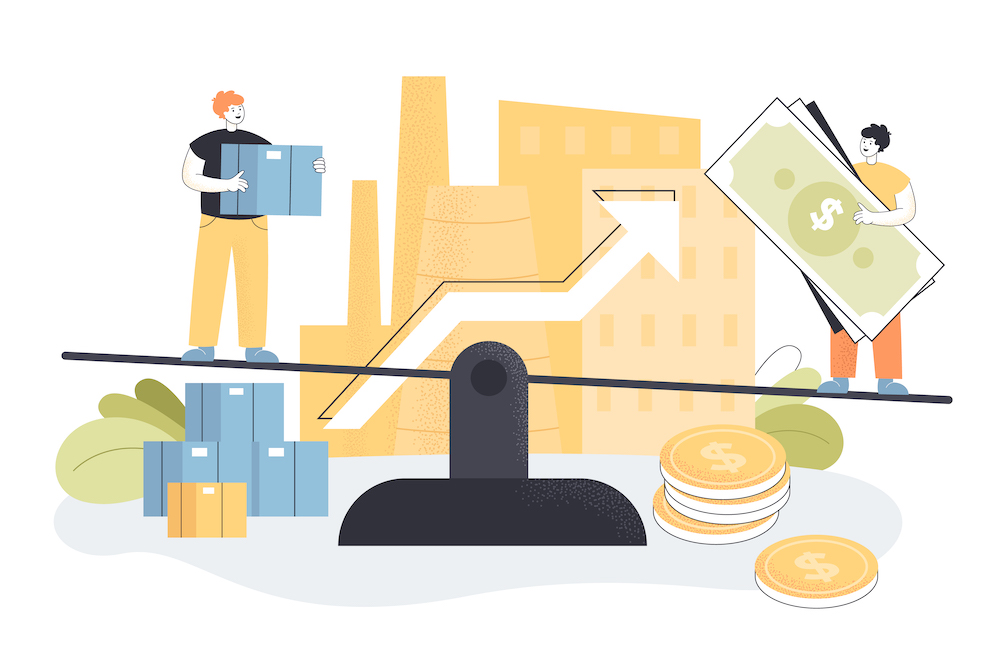
以上、企業が導入の対象として検討できる有料のオンラインストレージをご紹介しました。あまりにもたくさんのサービスがあるため、何を基準にして選択したら良いか迷われる方も多いと思います。セキュリティが最重要ポイントであることは間違いありませんが、他にも比較ポイントがあります。一つずつ解説します。
料金プラン
以上の比較からもお分かりのように料金プランは基本的に「ユーザ」か「容量」に基づいて決定されます。「容量無制限」をうたっていても、「ユーザ」ごとの課金であれば企業規模によっては毎月の費用がかさんでしまいます。また、「ユーザ数無制限」をうたっていても、使用できる容量が不十分であれば、導入後も容量不足に悩まされることになるでしょう。
操作性
オンラインストレージを導入するにあたって操作が複雑だとITリテラシーの低い従業員に使ってもらえない可能性があります。また、操作方法を学ぶための研修を実施するなどして業務に支障をきたしかねません。
理想は専用のインターフェースなど必要とせず、普段使っているWindowsやMacのソフトと同じような感覚でデータのダウンロード、アップロード、共有ができるサービスです。
データ容量
「容量無制限」は魅力的ですが、「本当に必要か」どうか見極めなければなりません。例えば1TBであれば、1枚4MBの画像ファイルなら25万枚分、2時間のイベントをフルHDで撮影した動画83本分を保管できるほどの大きさです。それを超える「データ容量無制限」にコストをかける価値があるのか、慎重に考慮したいところです。自社が扱うデータ量、従業員数、事業拡大の可能性などを考えて必要十分なデータ容量を選ぶことをおすすめします。
容量無制限のクラウドストレージについて知りたい方はこちら
セキュリティ
前述したようにオンラインストレージが「インターネット上にあるからファイルサーバよりセキュリティリスクが高い」わけではありません。提供事業者のセキュリティ対策をチェックして、安心して自社のデータを預けられるか、「情報セキュリティポリシー」を策定しているならそれに則っているかも確認しておきましょう。
セキュリティに関してはデータセンターが国内なのか、国外なのか、国外ならどこなのかも重要です。なぜなら、各国によって保管するデータの扱い方について法律が異なります。国によってはテロなどの緊急事態が発生したら、裁判所の命令なしに強制的にデータを差押え、調査することが可能になります。
カスタマーサポート
いざというときのカスタマーサポートは心強い存在です。特にオンラインストレージを導入した企業はシステム障害が発生したときなどは自力での対処ができません。そのため、カスタマーサポートの充実度もチェックしたいポイントの一つといえるでしょう。カスタマーサポートの対応時間が24時間、365日だと安心です。また、カスタマーサポートの対応方法が電話、メール、チャットいずれかなのかも確認しておきましょう。
対応デバイス
いまやデータの共有はオフィス内だけでなく、在宅や出張先など様々です。特に取引先との商談にのぞむ前などにタブレットやスマートフォンで資料を閲覧できると便利です。また、スマートフォンやタブレットにオンラインストレージ内のファイルを操作するためのアプリをダウンロードする場合、その使い勝手も同時にチェックしておきましょう。
利用可能人数
オンラインストレージの中には、利用可能なユーザ数に上限があったり、利用人数を増やすと費用の増額が必要になる従量課金制を採用したりするサービスもあります。ユーザ数無制限が必ずしも良いわけではありません。大切なのは、自社の業種や従業員数に合わせて、身の丈にあったオンラインストレージを選ぶことといえるでしょう。
導入事例の有無
各サービスのホームページやパンフレットなどを見ると、導入事例が載せられています。一般的に、導入事例が多ければ多いほど信頼できる可能性が高いといえます。また、導入事例を見ることで、どんな業界や業種に選ばれているのか具体的なイメージを持てます。導入事例をチェックするときには、できるだけ自社と同じ業界であり、想定利用人数も近い企業を選ぶと良いでしょう。
使えるファイル箱なら低価格でファイルの保管・共有が可能
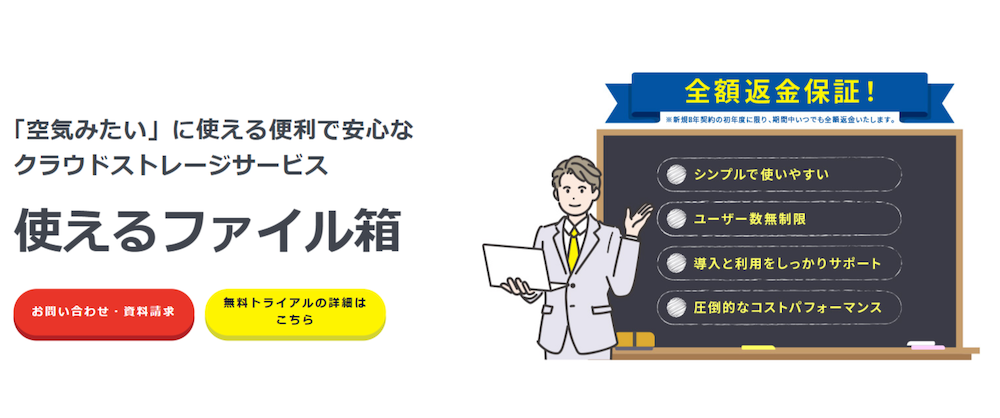
「使えるファイル箱」は月額税込21,230円(スタンダードプラン、1年契約)で、ユーザ数無制限、容量も必要十分な1TB。例えば、100人で使えば月額1人210円程度、300人では月額1人70円程度で済みます。
セキュリティ機能を強化し、容量を3TBにしたアドバンスプランでも月額税込60,500円(1年契約)です。2要素認証やAES256ビット暗号化、ISO認証取得のデータセンター(長野県)など、気になるセキュリティ対策も万全です。
また、使えるファイル箱は電子帳簿保存法上の区分のうち、電子取引(電子的に授受した取引情報をデータで保存)に対応しています。電子データで保存することで書類の保管場所が最小限で済み、書類も整理しやすくなります。
低価格でファイルの保管、共有が可能なため、多くの中小企業にご利用いただいています。30日間の無料トライアルを実施していますので、ぜひお気軽にお試しください。
使えるファイル箱の詳細はこちら>>
FAQ

オンラインストレージの主な特徴は?
オンラインストレージの主な特徴は、インターネット環境さえあればどこからでもアクセスできる点です。そのため、近年多くの企業が導入しているテレワークにも適しています。また、自社でサーバなどの設備を準備する必要がないため、イニシャルコストを抑えられるのもオンラインストレージの特徴です。さらに、運用管理はオンラインストレージサービス提供会社が行ってくれるため、専門人材も必須ではありません。
オンラインストレージの容量を増やす方法とは?
オンラインストレージの容量を増やすためには、プランを変更しましょう。オンラインストレージを提供している事業者は、従業員数や企業規模に合わせたプランを複数準備しています。また、オンラインストレージを使っていると、ついついファイルの整理を怠ってしまうものです。ときにはストレージ内のファイルを見直し、余分なファイルを削除すれば、容量を増やせます。
オンラインストレージの基本的な使い方とは?
オンラインストレージの基本的な使い方は、情報の共有です。オンラインストレージにファイルを保管しておけば、社内外のユーザはさまざまな端末を使用してデータにアクセスできます。また、情報の閲覧のみならず、ストレージ内のファイルを複数のユーザで編集できるため、場所や時間にとらわれず同時に作業を進めることができ、生産性が向上します。

お電話でのお問い合わせはこちら:03-4590-8198
(営業時間:10:00-17:00)